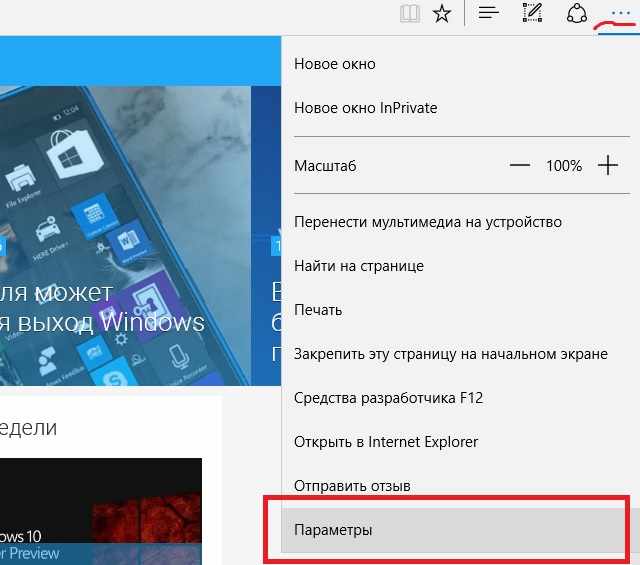
Если вы новичок в системе Windows 10 и браузере Microsoft Edge, то вот вам полезный совет, благодаря которому можно автоматически очищать историю посещенных страниц, каждый раз, когда вы выходите из браузера. Все, что вам нужно сделать, это включить одну настройку.
Для начала запустите Microsoft Edge и нажмите на кнопку «Настройки» (три точки), которая расположена в правом верхнем углу, после чего откроется меню настроек.
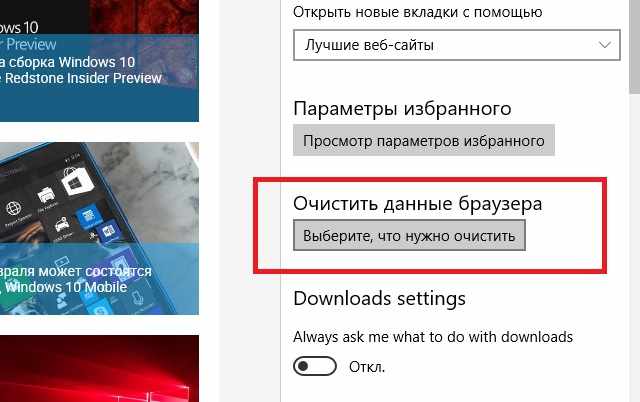
Кликните на «Параметры» и там, где написано «Очистить данные браузера» нажмите на «Выберите, что нужно очистить». Далее выберите опцию «Журнал браузера» (файлы кэша и куки – по желанию). После этого включите опцию (перетянуть ползунок вправо) «Always clear this when I close the browser» (Всегда очищать это, когда я закрываю браузер).
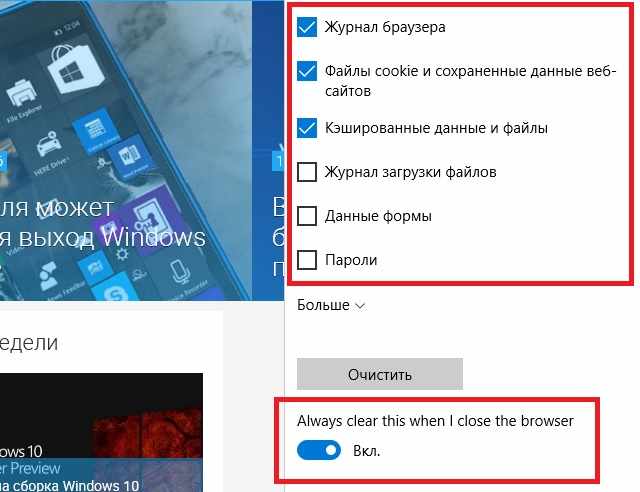
Теперь каждый раз, когда вы выходите из браузера, история автоматически удаляется. Это очень удобно в тех случаях, когда вы не хотите, чтобы другие пользователи узнали о ваших похождениях на просторах Интернета.
Пожалуйста, обратите внимание на то, что эта функция может работать, если ваша версия Windows 10 имеет номер 14267 или выше.